Файл: Тема Эффективные средства коммуникации в сети и культура Интернеткоммуникаций Аннотация.docx
ВУЗ: Не указан
Категория: Не указан
Дисциплина: Не указана
Добавлен: 04.05.2024
Просмотров: 100
Скачиваний: 0
ВНИМАНИЕ! Если данный файл нарушает Ваши авторские права, то обязательно сообщите нам.
СОДЕРЖАНИЕ
Тема 4. Эффективные средства коммуникации в сети и культура Интернет-коммуникаций
2. Инструменты для организации самостоятельной и совместной работы
2.2. Сервисы для кооперации в цифровой среде
3.2. Преимущества средств синхронного взаимодействия: онлайн-вебинары
3.3. Сервисы для видеосвязи на практике
3.4. Проведение занятий с использованием социальных сетей
4.2. Облачные сервисы для хранения и обмена файлами
4.3. Конструкторы и сервисы для создания опросов и контроля успеваемости
3.3. Перечень вопросов для самоконтроля и/или самостоятельной работы
3.5. Список учебно-методической литературы и интернет-ресурсов
Добавить участников можно двумя способами:
•Добавлять пользователей по одному, выбрав: «Добавить имя или адрес электронной почты».
•Добавить сразу множество пользователей перечисляя адреса их электронной почты через «;», выбрав «Массовое добавление участников».
Внашем случае проще воспользоваться вторым случаем.
После отправки приглашений новые пользователи появляются в общем списке с пометкой «Не подтверждено». В слою очередь, им на почту, приходит письмо для приглашение.
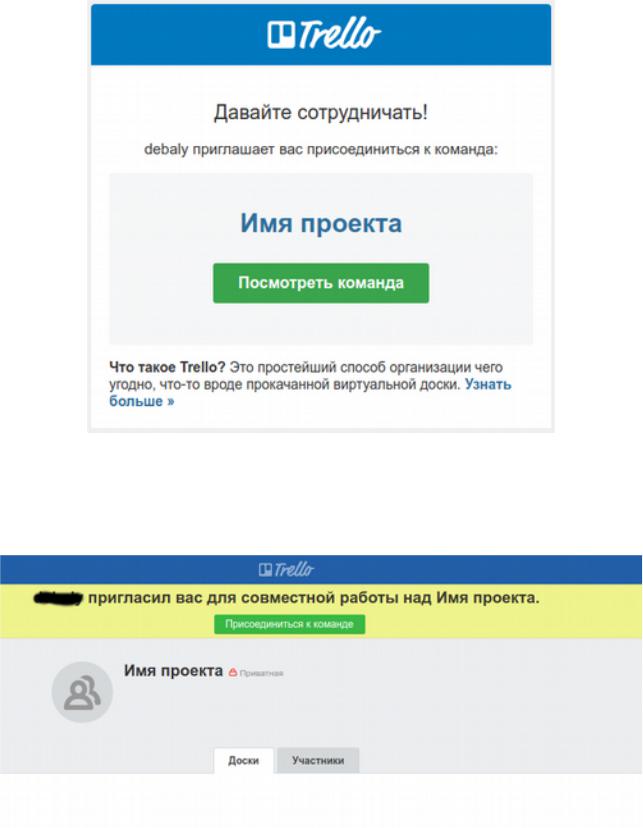
Перейдя по ссылке в письме, участники увидят следующее окно
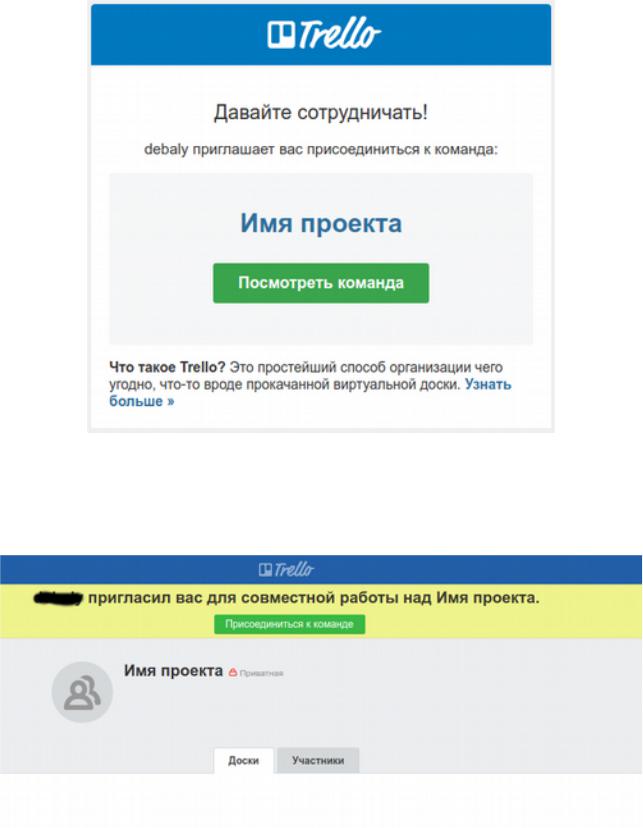
-
Выбрав «Присоединиться к команде» пользователю надо зарегистрироваться. После регистрации, пользователь сразу будет состоять в команде.

-
На данный момент времени созданная в самом начале доска, все еще является личной и приватной. Для того что бы все участники команды имели к ней доступ переходим на вкладку «доски», открываем созданную нами доску и в правом верхнем углу находим надпись «приватная». Нажав на нее появиться выпадающее меню в котором выбираем «командная».
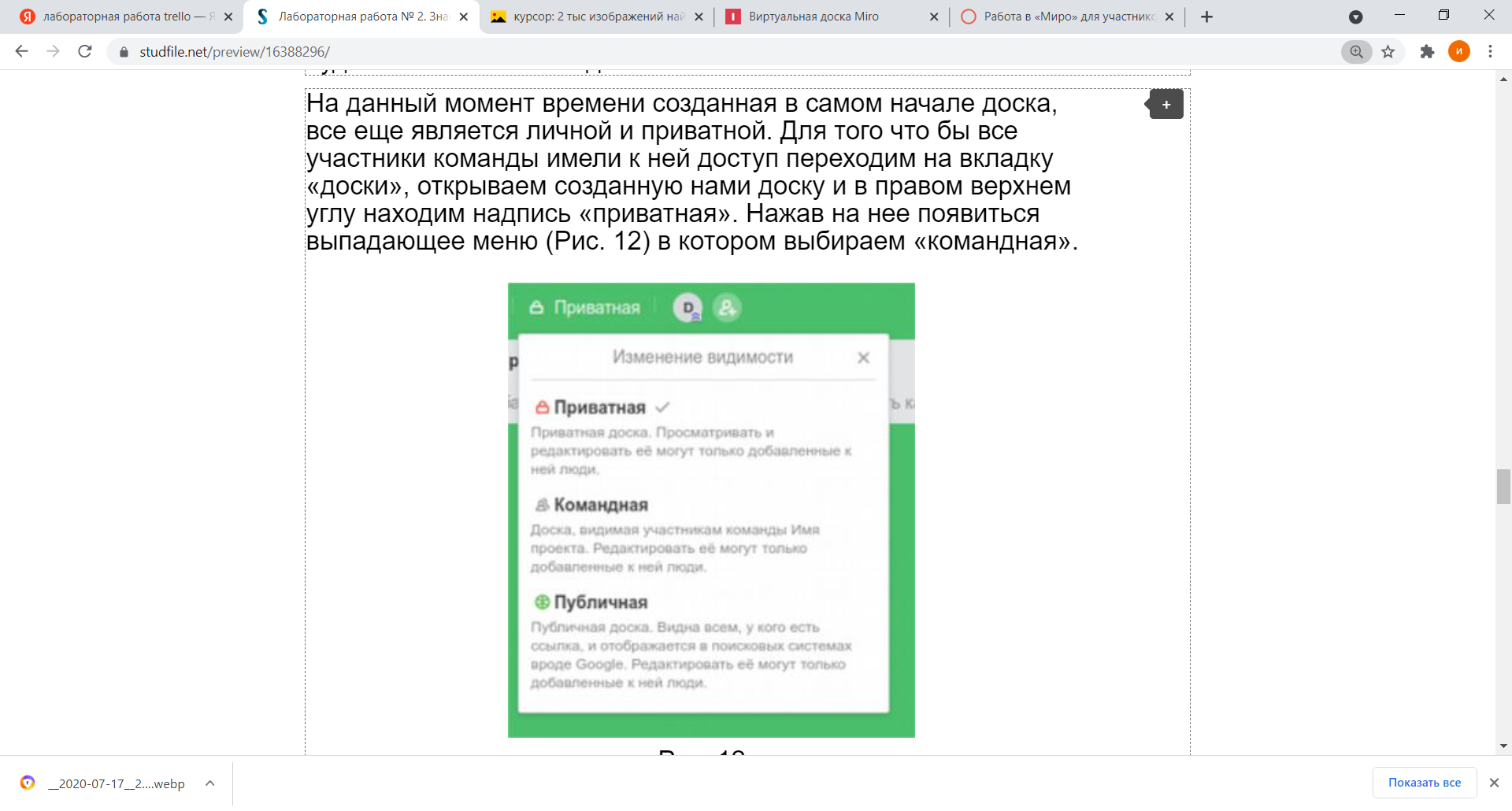
-
Далее, надо добавить всех участников к этой доске. Для этого нажимаем на знак «добавить пользователя», расположенного в правом верхнем углу, правее чем выбор типа доски (приватная, командная, публичная).После этого появляется выпадающее меню. В котором:
•Можно найти человека по имени.
•Виден список всех участников команды и можно добавлять их по одному.
•Добавить всех участников проекта сразу.
•Пригласить человека по ссылке.
Наиболее подходящий для нас вариант «добавить всех участников команды».
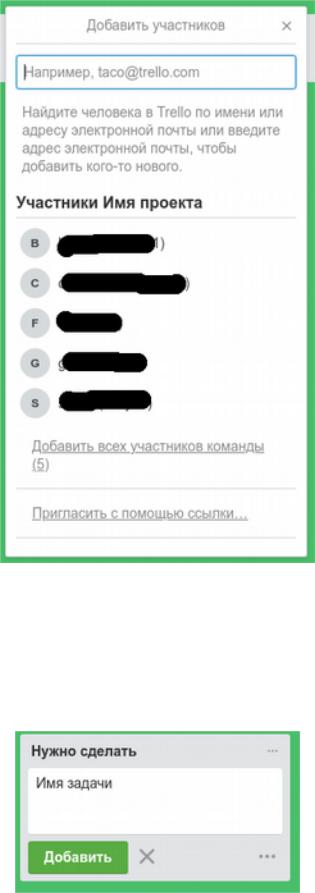
-
Для добавления карточки надо нажать на «добавить карточку...» в любом из списков (Например в столбец «Нужно сделать»). Для создания карточки необходимо ввести имя карточки в появившееся поле и нажать «Добавить». После нажатия «добавить» карточка появится в списке из которого она создавалась.
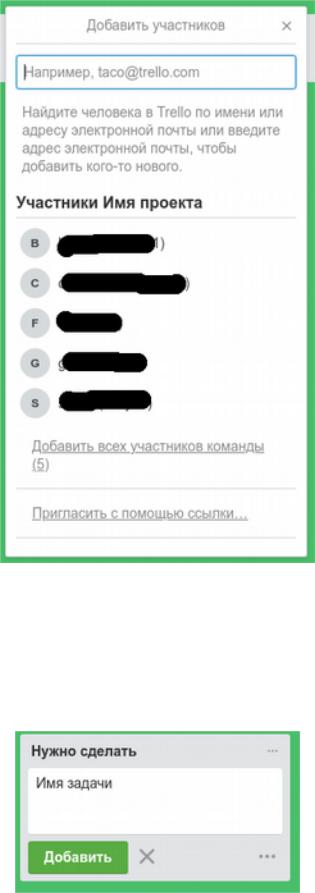
-
При нажатии на задачу откроется отдельное диалоговое окно для просмотра и редактирования инфорации о задачи.
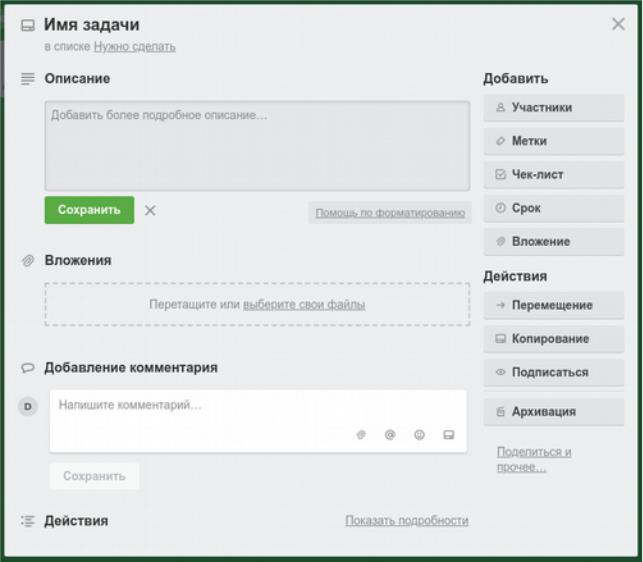
-
Для добавления участников к задаче достаточно нажать на кнопку «Участники» в правой колонке окна с задачей. При нажатии на эту кнопку появится выпадающий список из все участников данной доски. При нажатии на участника, он тут же добавляется к данной карточке (повторным нажатием его можно убрать). У одной карточки может быть несколько участников сразу, если это требуется.
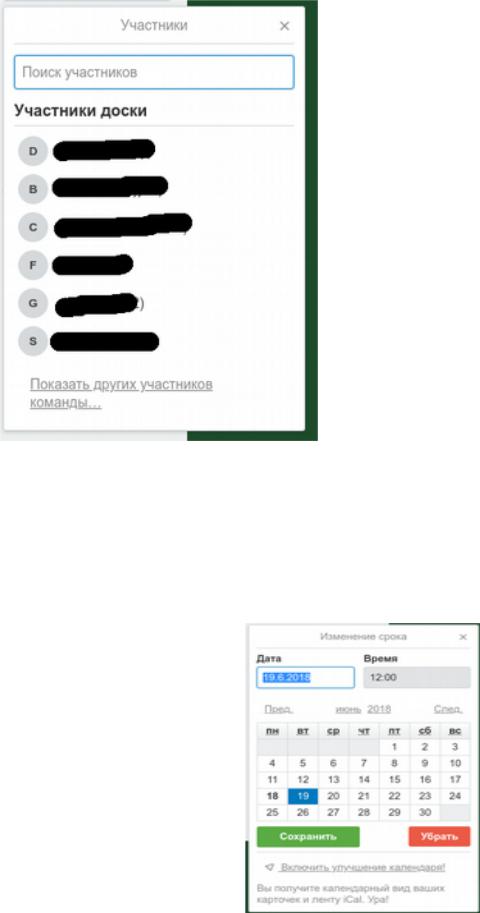
Аналогичным образом добавляются метки. Стандартно в Trello 6 меток разных цветов. В случае необходимости можно создать свои метки (цветные, с текстом) для того что бы визуально разделять задачи и проще искать (Поиск по меткам).
Аналогичным образом задаче можно выставить срок. В выпадающем меню. В календаре можно выбрать дату и ввести точное время.
-
Из выпадающего календаря можно одним кликом активировать улучшение «Календарь». Кнопка «Календарь» появляется в левом верхнем углу (рядом с меню) и при нажатии на него открывается полноценный Календарь со всеми задачами в которых выставлена дата.
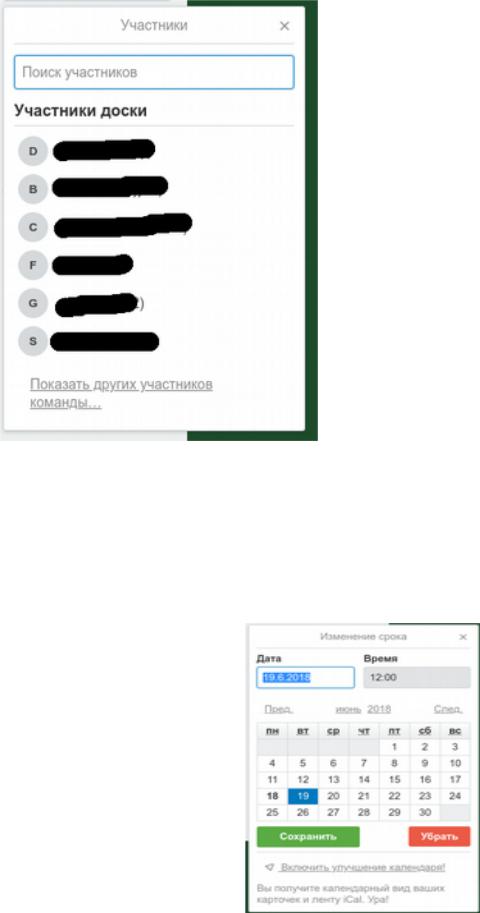
Задание:
-
Создать доску в системе Trello. -
Создать команду в системе Trello -
Добавить (и подтвердить) в команду всех участников. -
Дать всем участникам доступ к доске и добавить их в нее. -
Создать и расположить в таком порядке колонки:
◦Нужно сделать
◦В процессе
◦В тестирование
◦Готово
-
Создать метки с определенными названиями и цветами:
◦Ошибка (Красного)
◦Развитие (Синего)
◦Срочно (Оранжевого)
◦Сервер (Желтого)
◦Клиент (Зеленого)
◦Документация (Фиолетового).
-
Создать 30 задач для проекта, при этом:
◦У каждого участника должно быть минимум по 4 задачи (Кроме менеджера проекта)
◦Задачи должны быть распределены по разным этапам выполнения (4рем колонкам)
◦У задач должна быть минимум одна метка
◦У задач должны быть сроки.
3.3. Перечень вопросов для самоконтроля и/или самостоятельной работы
-
Перечислите Онлайн-сервисы для кооперации в цифровой среде. -
Какие инструменты для организации самостоятельной и совместной работы вы знаете? -
Назначение и функции образовательных ресурсов Mail.ru Group. -
Назначение сервисов для кооперации в цифровой среде: Trello, Jira, Coggle, MindMeister, Pinterest. -
Приведите примеры облачных сервисов. -
Опишите технологии синхронного взаимодействия. Видеоконференции, видеозвонки, виртуальные классы и иные технологии синхронного взаимодействия: определения и основные функции. -
Сервисы для видеосвязи на практике: Zoom, Miro, Webinar, MS Teams, Skype. Проведение занятий с использованием социальных сетей. Облачные сервисы для хранения и обмена файлами. -
Конструкторы и сервисы для создания опросов. -
Перечислите особенности общения в интернете. Формы интернет-общения. -
Правила сетевого этикета и культуры общения.
3.4. Глоссарий
Интернет - всемирная система объединённых компьютерных сетей для хранения, обработки и передачи информации.
3.5. Список учебно-методической литературы и интернет-ресурсов
-
Классификация сервисов// Материал из Letopisi.Ru -- «Время вернуться домой» - http://goo.gl/EMIiQI -
Что такое Интернет? http://goo.gl/O6RqE -
3.Первый каталог русских web 2.0 сайтов, социальных сетей и сервисов (более 150) - http://Catalogr.ru
3.6. Список использованной литературы
-
Виноградова Т.Ю., Специфика общения в интернете (Русская исопо ставительная филология: Лингвокультурологический аспект.)- Казань, 2004.- С. 63-67. -
Рощин С. М. и др., Интернет-технологии / С. М. Рощин, Е. В. Чумазова. - Брянск: БГТУ, 2010. - 118 с. -
Селютин А. А., Введение в Интернет-коммуникацию. -Челябинск: Энциклопедия, 2012. - 91 с.
